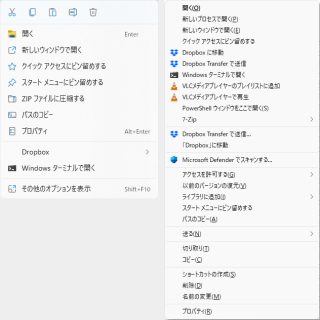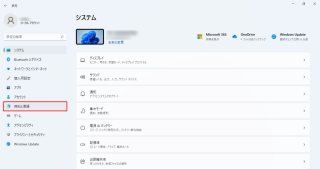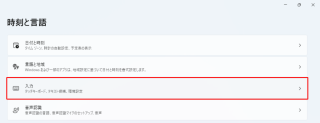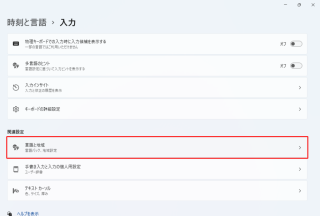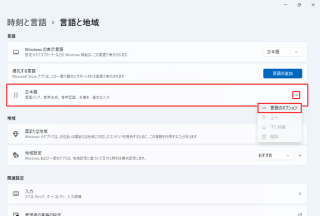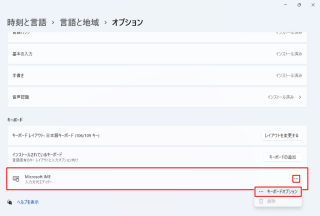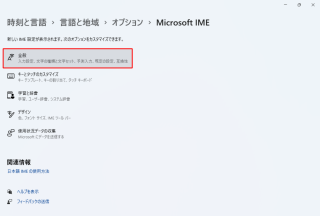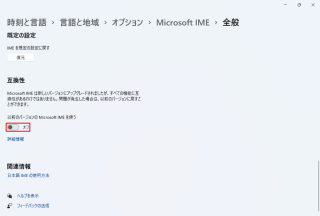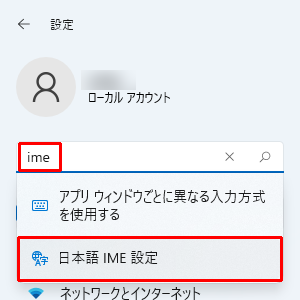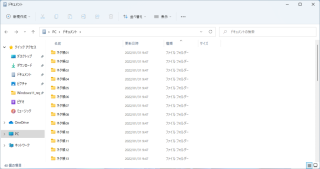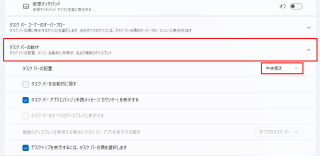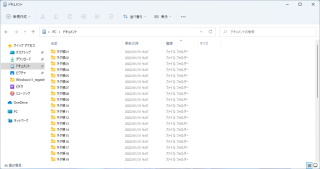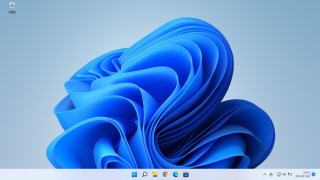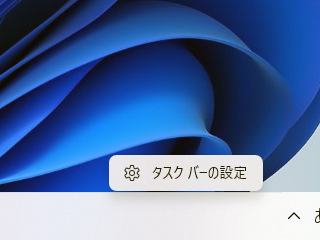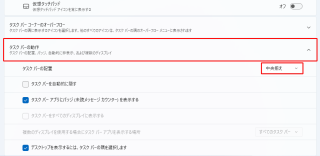2023年10月4日(水曜日)
Category:
Tips,
Windows | Posted By
ackie at 23:54:10
Windows11 では右クリックの仕様が変わり、
かなりすっきりしたのはしたのですが、
その代わり使いたい機能が削られて
かなり使いにくくなった気がします。
一応右クリックの後で
『その他のオプションを確認』を
クリックすれば出てくるのですが、
それがめんどくさいっちゅうねん… (´・ω・`)
以前は Shift + F10 で対応できたのですが、
WindowsUpdate でいつの間にか、
これもできなくなったようです。
で、この間何気なしに
触っていて気が付いたのですが、
Shift + 右クリックで一発で
以前の右クリックのメニューが
出るようになっています。
キーボードには常に左手が乗っている
と思うのでこれは使えるかも?です。
先程、最も省略されるキーの一つ、
アプリケーションキー(メニューキー)を
Shift キーを押しながら押してみると、
なんと!以前のメニューが出てるではないですか!
ちなみに、私が普段使っている
HHKB はこのキーがありませんが… (´・ω・`)
あ、インボイス考えた連中のマウスの右ボタンが
ことごとく壊れますように…(え?使ってなさそう?)
2023年7月12日(水曜日)
Category:
Android,
Windows | Posted By
ackie at 23:34:56
おぉ~~~っ !!
そういえばそんな機能があったなぁ…
せっかく Windows11 にしたんだから、
ちょっとは利点を…と思って
やってみましたが…
試す価値なしっ !!
Amazon Kindle で使えるアプリに
限定されているようです。
SmartNews でも使えるならメリットあるかなぁ?
と思って色々探してみたんですが、
なんかいくつかゲームはありましたが
ゲーム全然しないしなぁ… (´・ω・`)
ちなみにやり方としては MicrosoftStore から
Amazon Appstore をダウンロードしてインストール。
これによって Windows Subsystem for Android が
インストールされ Windows でも動くようになります。
GooglePlay をインストールして
使えるようにもなるようですね。
めんどくさいのでたぶんしないと思いますが…(笑)。
2023年7月11日(火曜日)
Category:
Windows | Posted By
ackie at 23:50:18
最近はめっきり開発環境を構築したり
その学習をしたりと久々にお勉強です。
そんな中でメイン機をつぶすわけにもいかず、
予備機の中でそこそこ性能の高いものを選んで、
Windows11 をインストールして作業しています。
Windows11 って結局中身は Windows10.1 みたいなもので、
アイコンをおもちゃっぽくして、使いにくくしただけなので、
作業自体はそれほど問題なく終了しました。
タスクバーでけぇ~とか、
アイコンいけてねぇ~とか、
スタートメニュー最低~とか、
インタフェース練れてねぇ~とか、
色々言いたいことしかありませんが、
まぁいずれはこうなるんでしょうね…
ってかもっといけてるインタフェースで
Windows12 早く出ないかなぁ…
まさかこのままいくなんて思いたくないですね。
アプリとかの互換性は高いようで、
今までの移行のトラブルを考えると
比較的なんとかなります。
と Windows11 の悪口ばかり書いてもあれなんで…
Windows11 のいいところ…
…
……
………
2022年10月11日(火曜日)
Category:
技術サポート | Posted By
ackie at 22:47:07
Windows10 から 11 へアップデートして
不具合が出るのはまぁある程度は仕方ないんでしょうが、
今のところあまり聞いていませんでした。
Windows11 にアップデートしたお客様から
OKI のドットプリンタ MICROLINE 8460HU2 で
印刷ができなくなったというお問い合わせが。
お聞きしていると OKI とサポートでやり取りをして
印刷できるようになったがまたできなくなったとのこと。
リモートでメーカのサイトから
Windows11 対応のドライバを
ダウンロードし再インストールしても、
印刷すると即エラーが出る…はて…?
ひょっとして用紙の設定とか
プリンタ側でエラーになってるとか
紙が詰まって引っかかってるとか
色々疑いながら…お伺いの予定を立てたのですが、
一応念のためにメーカサポートに電話して
そういうケースがあるのか確認…。
一応対策を聞いてその通りにリモートで作業すると
トラブルが解決したので書いておきます。
- コントロールパネルからプリンタを削除
- USB ケーブルを抜いて電源オフ
- Windows を 電源 → 再起動(重要)
- USB ケーブルを接続
- プリンタの電源オン
- Windows が自動的にドライバをインストールするのを待つ(超重要)
すなわち、メーカのドライバではなく
Windows 標準のドライバを使うという
はい?
という内容…。
でも今後もこういうケースが出てくるのかもしれませんね。
2022年3月24日(木曜日)
Category:
Tips | Posted By
ackie at 12:15:54
初心者の方にマウスの使い方を教えるのは
結構ハードルが高いように思います。
マウス操作の基本の『き』で書いた内容を
Windows11 は根底から覆してくれました♪
バカタレ~~~ッ !!
実は Windows11 ではなぜか右クリックが変わりました。
『いじらなくてもいいところをいじって
使いにくく and / or わかりにくくする』
という Microsoft あるあるですね。
マウスの右クリックで出てくるコンテキストメニューが
なんかアイコンになったのとシンプルになりすぎたので
なんとも使いにくくなったように思います。
もちろん右クリックをした後、コンテキストメニュー内の
『その他のオプションを表示』をクリックすると
従来のメニューが出てきます。
私は『送る→送信者』でメールに添付とか、
『プログラムから開く』で特定のアプリケーションで開くとか、
バッチファイルなんかは『秀丸エディタで開く』とか、
人によっては『送る→デスクトップ(ショートカット)』とか
結構使うと思うんですが…。
さてここでまさか今まであまり使われていなかった
ショートカットを使うことになるとは思いませんでした。
Shift キー を押しながら F10 です。
このショートカットを知ってる方はかなりマニアック。
実は前から存在自体はしていたのですが、
使う時はもっぱら無線マウスの電池が切れて
にっちもさっちもいかなくなった時ぐらいでした。
ちなみに 106 キーボードから 109 キーボード
(英字配列では 101 キーボードから 104 キーボード)に
変わった時に追加された Windows キーともう一つのキー
(正確にはアプリケーションキーと言われる
キーボード右下の方にあるコンテキストメニューみたいなキー、
ノートパソコンなのでは省略されがちなかわいそうなキー)
でも同じメニューが出てきます。
下の画像で言うと左が右クリックで出てくるコンテキストメニュー
右が Shift + F10 や アプリケーションキーで出てくるコンテキストメニュー
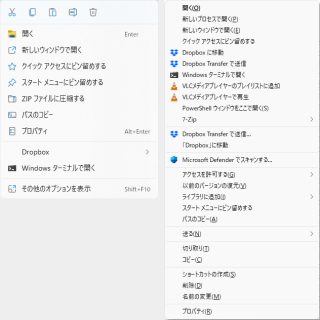
もともとできるだけマウスを使わないように作業をしているので
Shift + F10 は多用していたのですが、Windows11 になってから
本格運用になるとは思いませんでした。
ま、ショートカットでいろいろできるのが
Windows のいいところでもあるのですが… (´・ω・`)
2022年2月6日(日曜日)
Category:
Windows | Posted By
ackie at 15:29:30
お!逃げたな?と思わせるタイトルですね。
えぇ逃げましたとも!逃げましたともさ!
(ここまでコピペ)
Windows11 の新規設定をしていた時に、
お客様のご依頼のアプリを入れた際に
新しい IME では動作しないという警告が出ました。
では Windows11 で以前の IME を使うにはどうするか?
Windows キーを押しながら I キーを押して『設定』を起動します。
設定画面左のメニューから『時刻と言語』をクリックします。
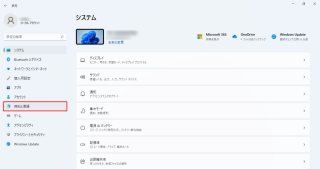
出てきた画面で『入力』をクリックします。
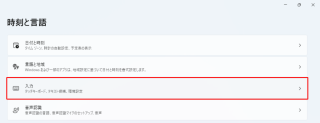
『関連設定』の項目の『言語と地域』をクリックします。
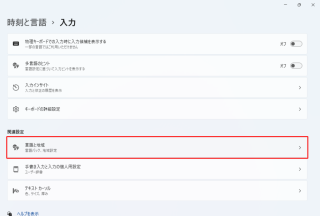
『日本語』の右の『…』をクリックし
『言語のオプション』をクリックします。
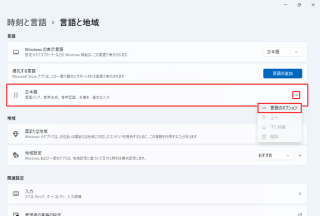
下へスクロールさせると『 MicrosoftIME 』があるので
右の『…』をクリックし『キーボードオプション』をクリックします。
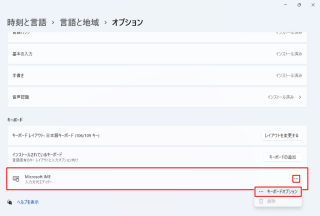
出てきた画面(★)で『全般』をクリックします。
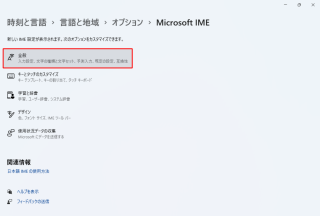
下へスクロールさせて『互換性』の項目の
『以前のバージョンの MicrosoftIME を使う』をオンにします。
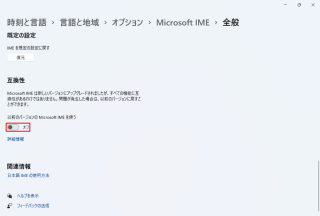
ダイアログが出てくるので『 OK 』をクリックします。

わかるかっ !!
なんのためここまで書いたかというと Windows11 の
洗練されたインタフェースを垣間見ていただくためです。
さてショートカットしましょう。
『設定』を起動した後右上のアカウント名の下の検索欄に
『 IME 』と入力すると『日本語 IME 設定』が出てくるので
それをクリックします。
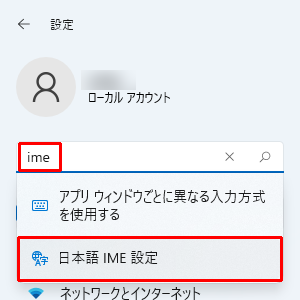
これで上記 ★ の画面まで行けます。
いやぁよくここまでめんどくさくできるわ… (´・ω・`)
2022年2月3日(木曜日)
Category:
技術サポート | Posted By
ackie at 23:50:48
Windows11 の新規パソコンが今朝入荷し、
納品前の初期設定で準備をしていたのですが…
開封直後の WindowsUpdate で『最新の状態です』
と出ていて『そんなわけあるかい…』と思いつつ、
MicrosoftStore のアップデートをしようとすると
0x80072f8f のエラー表示が…。
ん?なんかおかしいことしたっけ?
と思いつつ色々やってみましたが改善しないので
とりあえず初期状態だし工場出荷時にリカバリを…
……改善しない……
通常のトラブルシューティングを試みるも改善せず…
なんかおかしなことしたっけ?と思いながら
念のため再度工場出荷時にリカバリ…
……改善しない……
なんかめんどくさいし(ぉぃっ)
メーカーに問い合わせてみることに…
結論…役に立たず…
結局 Windows11 の上書きインストールで
修復をかけて正常に動作するようになりました。
やり方としては Windows11 のインストール USB メディアを作成し、
Windows11 が起動した状態で USB メディアの setup.exe を実行します。
初めてのパソコンで出荷状態でこうなった場合、
購入したお客様は戸惑うでしょうね…。
てかこれ、お客様のとこで初期設定してたら
詰んでしまうパターンじゃないでしょうか… (´・ω・`)
2022年1月31日(月曜日)
Category:
Windows | Posted By
ackie at 10:29:37
お!逃げたな?と思わせるタイトルですね。
えぇ逃げましたとも!逃げましたともさ!
(ここまでコピペ)
Windows11 はおそらくタブレットや
大画面で使うことを想定して
設計されてるんだなぁと思う今日この頃。
タスクバーの小さいアイコンはないし、
フォルダの詳細表示は間隔が広くて一覧性が悪いし…
一応詳細表示の間隔は詰めることができるので
そのやり方をメモしておきます。
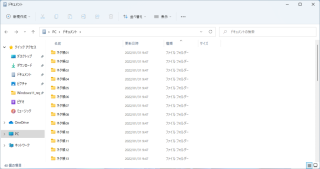
上部メニューの 表示 → コンパクトビュー とすることで
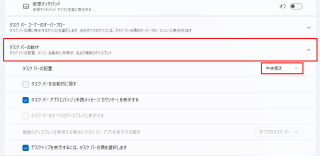
こんな感じに行間を詰めることができます
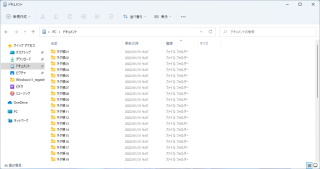
それだけ Windows の利用範囲が
広がったということなんでしょうね。
ただパソコンとして使う部分は基本の部分なので
そこはちゃんと配慮してもらえたら…と思ったりします。
2022年1月30日(日曜日)
Category:
Windows | Posted By
ackie at 23:48:54
お!逃げたな?と思わせるタイトルですね。
えぇ逃げましたとも!逃げましたともさ!
Windows11 にアップグレードしたお客様から
電源の切り方がわからない
というお問い合わせがありました。
Windows10 から 11 にアップグレードして
スタートボタンが左下から消えている…
という状態ですね。
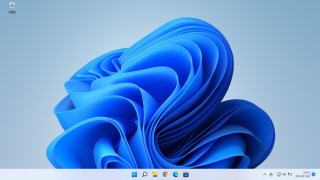
Mac はね、左上から電源を切る…
というルールが決まってるの( MacOS X から)!
Windows で変える意味はないの!
というわけで困ってる方に左に寄せる方法です。
タスクバーの何もないところで右クリックし、
タスクバーの設定をクリックします。
もしくは 設定 → 個人用設定 → タスクバー
でもかまいません。
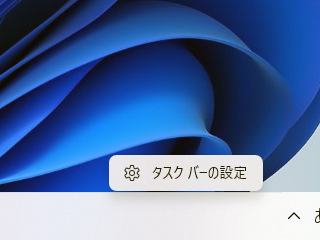
下へスクロールさせると タスクバーの動作
というところがありますのでそこを展開します。
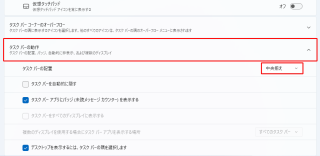
初期状態は Mac の真似をして中央揃えになっているので
左揃えにすると左寄せになります。
2021年12月9日(木曜日)
Category:
Windows | Posted By
ackie at 12:02:44
ご存じの方も多いかもしれませんが、
Windows11 は最初の初期設定時に
ネットワークにつながっていないと
設定が先に進まないようになっています。
そしてこのまま続けると Microsoft アカウントに
紐づけられてしまいます。
これを何らかの理由で(私を含む)
ローカルアカウントで設定したい場合は
最初の起動後の初期設定ウィザードで
ネットワークを接続を確認した直後に
LAN ケーブルを抜いて設定することで
ローカルアカウントで設定が可能です。
ちなみに Windows10 では
最初の初期設定ウィザードでは
LAN ケーブルを接続せずに設定することで、
ローカルアカウントで設定が可能です。
Microsoft アカウントがいいか悪いかはともかく
これは後からでも設定が可能なので
最初はローカルアカウントで設定する方が
トラブルが少ないように思います。
Microsoft アカウントを強要される今のやり方は
パソコンとは相性悪いように思うのですが…